Sık kullanmadığınız dosyalar sebepsiz yere sabit disk alanını kaplar ve Mac'inizi yavaşlatın, bu yüzden nasıl yapılacağını bilmen gerekiyor Mac depolama alanını optimize etmeyi kapat. Depolama, diğerlerinin yanı sıra medya dosyalarını (müzik dosyaları, video dosyaları, podcast'ler, sesli kitaplar) içerir; diğer dosyalar arasında fotoğraflar, İndirilenler ve E-posta ekleri.
Bu işlevin avantajı, dosyaları gizlememesi, bunun yerine kolay erişim için onları güvenli bir konumda tutmasıdır. Bu makalenin 1. bölümünde Mac depolamayı optimize etmenin ne anlama geldiğine bakacağız. 2. bölümde, optimizasyon sürecini yönetmek için keşfedebileceğiniz üç yönteme bakacağız ve son olarak 3. bölümde, minimum çabayla tüm Mac temizleme işlevlerini destekleyen dijital bir çözümü keşfedeceğiz. Okumaya devam edin ve daha fazla ayrıntı öğrenin.
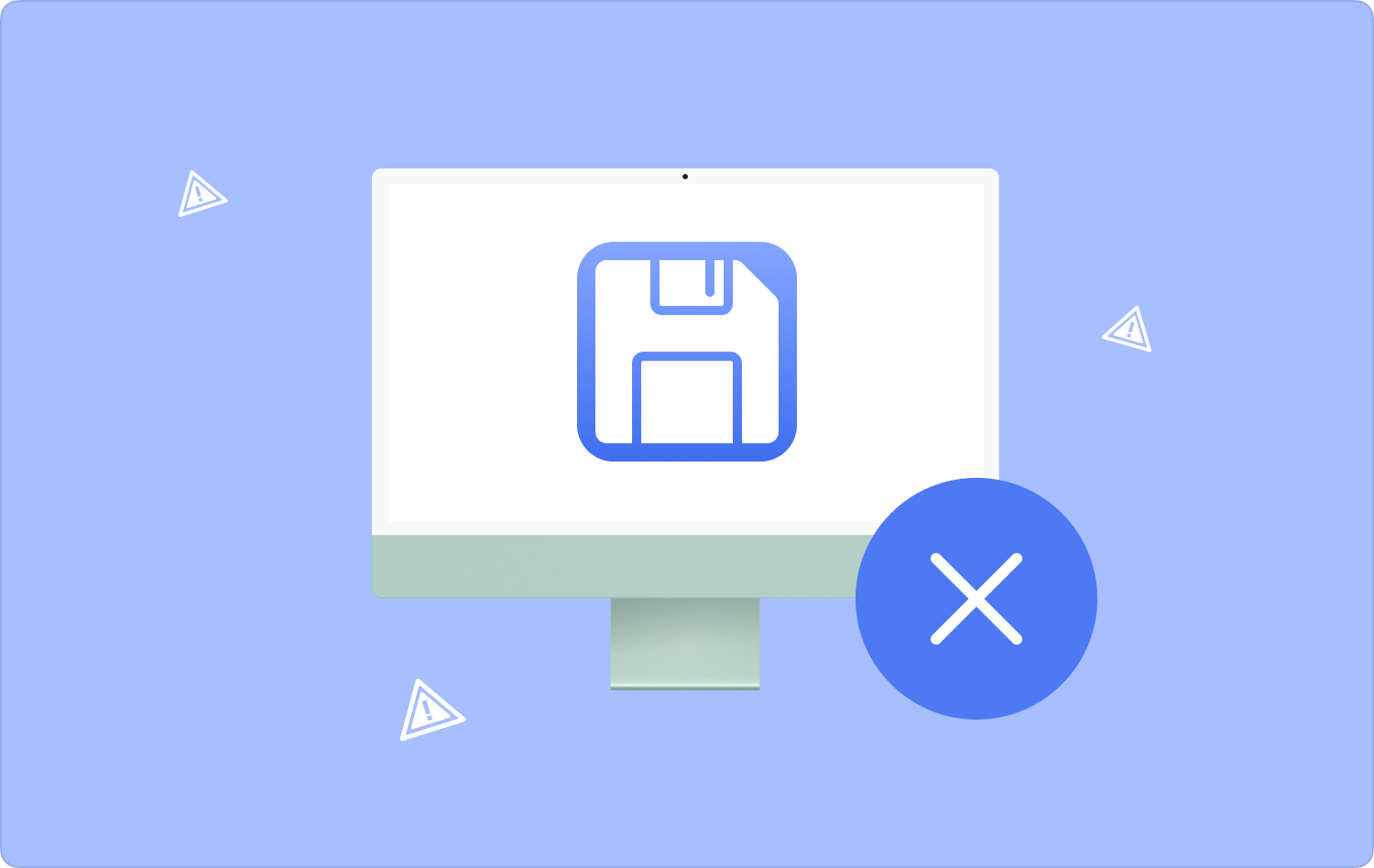
Bölüm #1: Optimize Edilmiş Mac Depolamayı Kapatmanın Anlamı Nedir?Bölüm #2: Optimize Edilmiş Mac Depolamayı Kapatmanın 2 YoluBölüm #3: Yer Nasıl Boşaltılır: Mac TemizleyiciSonuç
Bölüm #1: Optimize Edilmiş Mac Depolamayı Kapatmanın Anlamı Nedir?
Basit bir ifadeyle, Mac depolama aygıtını optimize etmek, kullanılmayan bazı dosyaları kaldırmak ve farklı bir depolama konumuna taşımaktır. Diğerlerinin yanı sıra fotoğrafları, filmleri, E-posta eklerini ve dosyaları kaldırır. Aşağıdakileri içeren basit bir işlemdir:
- Açın iTunes menüsünü ve tercihleri seçin ve ayrıca Gelişmiş seçeneğini seçin ve İzlenen filmleri ve TV şovlarını otomatik olarak sil seçeneğini seçin. Optimizasyon ayarları için.
- Apple menüsüne gidin ve seçin Bu Mac hakkında seçin Depolama.
- Tıkla Yönet Keşfedebileceğiniz çeşitli seçeneklerin bir listesini almak için seçeneğini seçin ve size otomatik olarak bir miktar sabit disk alanı kazandırmak için Optimize Et seçeneğini seçin.
- seçmek “Yalnızca açılan veya kaydedilen dosyaları kaydetmek için Posta eklerini otomatik olarak indirme”.
- Yeni oluşturulan sürümlerde optimize edilmiş depolamayı açın ve iCloud depolama alanını kaplamayacak E-posta ekleri filmleri ve TV şovlarını ekleyin.

Artık Mac depolamayı optimize etmenin ne olduğuna dair bir fikriniz var mı?
Bölüm #2: Optimize Edilmiş Mac Depolamayı Kapatmanın 2 Yolu
Mac depolama alanında optimizasyon seçeneğini kapatmayı seçtiğinizde birçok şey olur. İşlev, kullanılmayan dosyalardan bazılarını belirli bir süre boyunca otomatik olarak siler. Süreci yönetmek için denemeniz gereken seçeneklerden bazıları şunlardır:
Seçenek #1: iCloud Kullanarak Optimize Edilmiş Mac Depolama Nasıl Kapatılır
- Apple cihazında ekranın sol üst köşesindeki Apple simgesini seçin ve Sistem Tercihi açılır listede.
- İCloud seçeneğini seçin ve iCloud Drive'ı seçin ve onay kutusunun işaretini kaldırın.
- Tıkla tamam süreci tamamlamak için
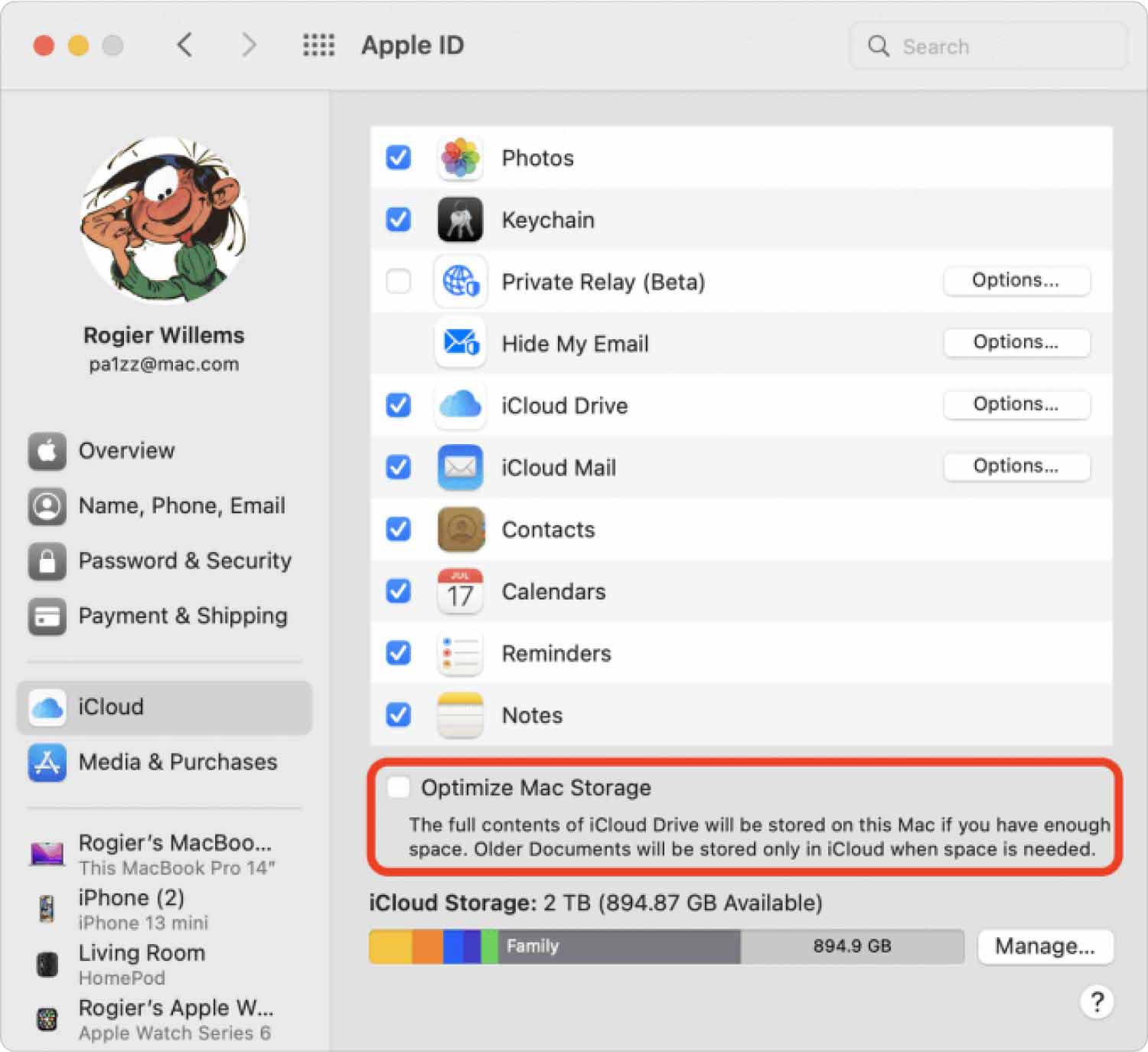
Seçenek #2: Buluttaki Klasör ve Dosyalar Nasıl Yönetilir
Buluttaki tüm dosya ve klasörleri senkronize ettiğinizde dosyaları kötüye kullanırsınız, dolayısıyla alanı iyi şekilde kullanabilirsiniz. Bu nedenle, aşağıdakileri içeren alanın bir kısmından yararlanabilirsiniz:
- Finder menüsünü açın ve iCloud Drive çubuğun sol tarafında.
- Arayüzdeki dosyaların bir listesine sahip olmak için klasöre çift tıklayın.
- Sistemden silmek istediğiniz öğeleri seçin, vurgu etkinleştirildiğinde sağ tıklayın ve ardından tıklayın. "Çöp kutusuna taşıyın" ve bunlara Çöp Kutusu klasöründen erişmek için bir süre bekleyin.

Optimize edilmiş Mac depolamayı kapatmak için bu seçeneği kullanmak için herhangi bir deneyime ihtiyacınız var mı?
Bölüm #3: Yer Nasıl Boşaltılır: Mac Temizleyici
TechyCub Mac Temizleyici tüm Mac temizleme ihtiyaçlarınız için başvuracağınız dijital çözümdür. İster acemi ister uzman olsun, tüm kullanıcılar için ideal olan basit bir arayüzle birlikte gelir. Temizleme sürecini otomatikleştirerek hızlı ve güvenilir hale getirir.
Mac Temizleyici
Mac'inizi hızla tarayın ve gereksiz dosyaları kolayca temizleyin.
Disk kullanımı, CPU durumu, bellek kullanımı vb. dahil olmak üzere Mac'inizin birincil durumunu kontrol edin.
Basit tıklamalarla Mac'inizi hızlandırın.
Bedava indir
Diğerlerinin yanı sıra bir Uygulama Kaldırıcı, Önemsiz Temizleyici, Parçalayıcı ve Büyük ve Eski Dosya Temizleyici ile birlikte gelir. Bu uygulamanın benzersiz bir avantajı, Mac’teki dosyaları şifreleyinböylece sistem dosyalarının yanlışlıkla silinmesine karşı koruma sağlanır.
Arayüzde desteklenen bazı ek özellikler şunlardır; o kadar iyi ki artık şunları yapabilirsiniz: Mac depolama alanını optimize etmeyi kapat:
- Önemsiz dosyaları, artık dosyaları, bozuk dosyaları, yinelenen dosyaları ve Mac cihazındaki tüm gereksiz dosyaları kaldırmak için bir Önemsiz Temizleyici ile birlikte gelir.
- Uygulamaları önceden yüklenmiş olsun veya olmasın kaldırmak için bir Uygulama Kaldırıcı ile birlikte gelir.
- Depolama konumlarına bakılmaksızın arayüzdeki tüm uygulamaları taramak ve kaldırmak için bir Derin Tarayıcı ile birlikte gelir.
- Aynı dosya klasöründe olsun ya da olmasın dosyaların seçici olarak temizlenmesini destekler.
Uygulama ne kadar iyi çalışıyor? Okumaya devam edin ve daha fazlasını öğrenin:
- Uygulamaların geçerli durumunu görene kadar Mac cihazınıza Mac Cleaner'ı indirin, yükleyin ve çalıştırın.
- Seçin Çöp temizleyici arayüzün sol tarafındaki seçenekler listesinden tıklayın ve “Tarama” Tarama işlemini başlatmak için. Bu, kaldırmak istediklerinizi seçmeniz için, hatta hepsi olsa bile, o kategorideki tüm dosyaların bir listesini verecektir.
- Kaldırmak istediğiniz dosyaları seçin ve tıklayın. "Temiz" temizleme işlemini başlatmak ve gerekli bilgilere ulaşana kadar beklemek için “Temizlik Tamamlandı” işlemin sonunun kanıtı olarak simge.

Teknolojik deneyim düzeyine bakılmaksızın tüm kullanıcılar için ideal olan oldukça basit bir uygulama.
İnsanlar ayrıca okur Bir Çözüm Bulun: iCloud Depolama Alanım Neden Dolu? Yararlı Kılavuz: Mac'te Posta Deposu Nasıl Silinir?
Sonuç
gereken her şeye sahipsin Mac depolama alanını optimize etmeyi kapat. Seçeneğin seçimi tamamen günün sonunda ne istediğinize bağlıdır. En otomatik seçeneğin, diğer gereksiz dosyalar arasındaki tüm gereksiz dosyaları kaldırmak için bir Mac Temizleyici kullanmak olduğu açıktır. Arayüzde görünen yüzlerce arasında en iyisidir. Seçeneğin seçimi tamamen size bağlıdır. Artık Mac depolama optimizasyonu seçeneğini kaldırabildiğinizden memnun musunuz?
